Hoje veremos como instalar e sincronizar meus documentos do google drive com o ubuntu de forma simples graças ao Grive, uma alternativa não oficial interessante, já que o Google ainda não possui uma versão do Drive para Linux.
O Google Drive é um serviço de armazenamento em nuvem bastante completo que nos permite visualizar e acessar arquivos sem conexão com a Internet e com o qual temos certeza de que nossos arquivos estão protegidos com segurança e que podemos recuperar arquivos excluídos permanentemente.
No Windows é notavelmente fácil de instalar, sincronizar meus documentos ou sincronizar apenas algumas pastas, da mesma forma para configurar o Google Drive. Embora no Ubuntu tenhamos que fazer algumas coisas antes de começarmos com a sincronização na nuvem.
Mas não se preocupe, é bem fácil de fazer. Veremos passo a passo tudo o que precisamos fazer um pouco abaixo para que possamos sincronizar o Google Drive no Ubuntu. Você aprenderá como instalar o Grive e dessa forma terá todos os seus documentos seguros na nuvem.
O tutorial é adequado para qualquer tipo de usuário, com conhecimento básico ou avançado. Como estamos explicando passo a passo tudo o que você precisa fazer para que o Google Drive funcione no Ubuntu, é algo bem simples.
O que devemos mencionar é que, apesar de Grive tem muitas funções do cliente oficial, é um pouco mais limitado do que sua versão para Windows. No entanto, funciona bem o suficiente para sincronização de arquivos.
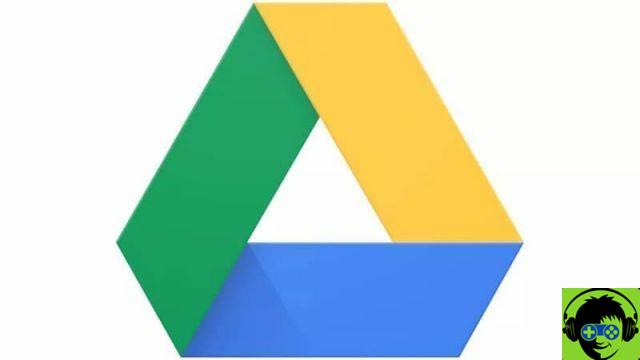
Como instalar e sincronizar o Google Drive no Ubuntu
- O que precisamos fazer é baixar o Grive como um pacote DEB ou podemos fazê-lo via PPA. Para fazer isso, teremos que abrir um terminal e executar os seguintes comandos: » sudo apt-add-repository ppa: nilarimogard / webupd8″, «sudo apt-get update», «sudo apt-get install grive «, Cada um deles sem aspas.
- Desta forma, poderemos instalar o Drive no sistema operacional a partir do terminal. Se você quiser ver uma lista dos comandos e modificadores que você pode usar, digite o comando » luto -ajuda ".
- O que teremos que fazer agora é navegar até o diretório onde queremos encontrar todos os arquivos que sincronizaremos com o Google Drive.
- Depois disso, teremos que autenticar a conta do Google para poder usar o programa normalmente, para isso usaremos o comando: » afligir -a «
- Isso gerou um link exclusivo no mesmo terminal que você pode pressionar e vai abrir a página da web que tem um código de 40 dígitos.
- Este código é o que você precisa inserir no terminal para que o Google Drive comece a carregar os documentos que estão na pasta que você especificou anteriormente em seus servidores.
- Depois de autenticar a conta e fazer o upload de todos os arquivos (o que você só precisará fazer uma vez), você pode sincronizar sua conta do Google Drive com o comando: " sincronização de grive ".
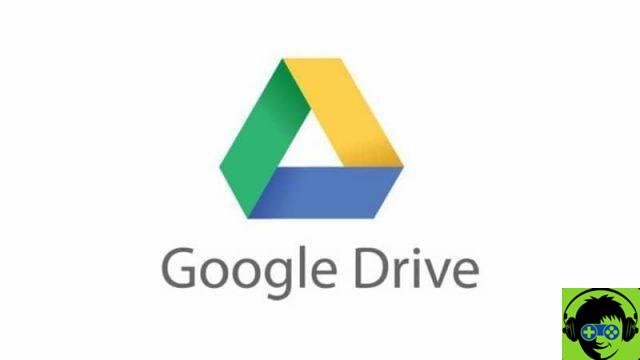
Como baixar e instalar o Google Drive no Ubuntu
Aqui você terá que aguardar a conclusão da sincronização que, dependendo do número de arquivos, pode levar algum tempo, portanto, você deve ser paciente neste momento.
Dessa forma, você poderá sincronizar todos os arquivos do Google Drive no Ubuntu. Ao mesmo tempo, você deve ter em mente que Grive não é oficial e está em desenvolvimento, então pode conter alguns erros, embora geralmente nada aconteça e funcione muito bem, mas é algo que temos que mencionar.
Como você pode ver, é muito fácil aprender instalar e sincronizar meus documentos do Google Drive com o Ubuntu. Em apenas alguns passos você terá tudo na nuvem de forma segura e confiável. Da mesma forma, se você ainda tiver alguma dúvida, pode deixá-la na caixa de comentários que encontrará um pouco mais abaixo.


























